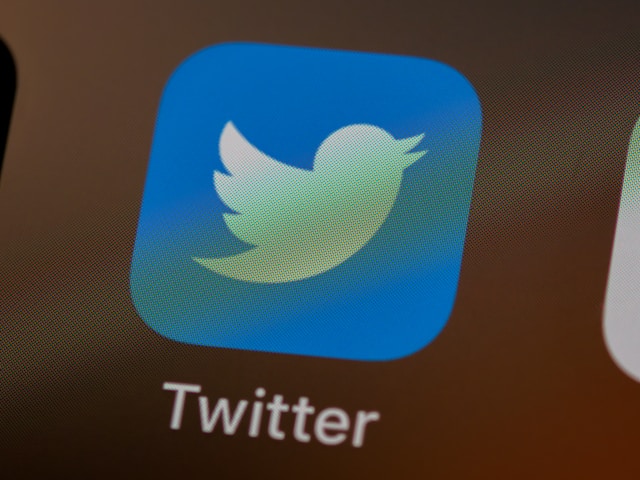De zoekfunctie is een van de meest prominente functies op bijna elk sociale mediaplatform. Deze functie helpt gebruikers om gemakkelijk specifieke mensen, inhoud en items te vinden. Om navigatie naadlozer te maken, slaat de zoekfunctie op platforms zoals X, voorheen Twitter geheten, eerdere vermeldingen op. Hierdoor kunnen gebruikers snel door hun recente zoekopdrachten bladeren zonder de zoekwoorden opnieuw in te voeren. Er bestaat echter vaak bezorgdheid over hoe de Twitter-geschiedenis kan worden gewist.
Hoewel het omgaan met je zoekgeschiedenis op Twitter van cruciaal belang kan zijn, kan het ook nodig zijn om je zoeksuggesties te wissen. Gelukkig kun je deze actie uitvoeren op de mobiele app en webversie van het platform. Deze gids bespreekt hoe je je Twitter-geschiedenis kunt wissen, waarbij het proces van het wissen van de Twitter-browsegeschiedenis aan bod komt. Het omvat ook het wijzigen van instellingen op X, voorheen bekend als Twitter.
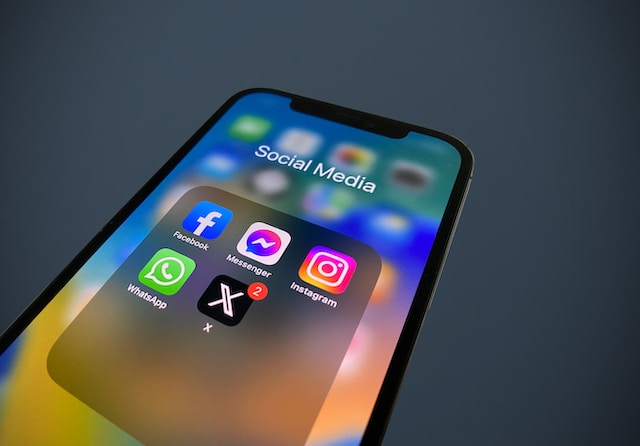
Hoe de zoekgeschiedenis van Twitter wissen: Uw zoekitems uit het verleden wissen
Hoewel Twitter je zoekopdrachten uit het verleden bewaart, kunnen gebruikers hun geschiedenis ook wissen als dat nodig is. Je zoekgeschiedenis op het sociale platform wordt alleen lokaal opgeslagen op het apparaat waarop je de zoekopdracht hebt uitgevoerd. Hierdoor is er meer veiligheid met betrekking tot de privacy van je zoekopdrachten, omdat alleen jij er toegang toe hebt. Als je deze zoekopdrachten van je apparaten wist, worden ze volledig verwijderd. Er is echter onduidelijkheid over hoe je de zoekgeschiedenis van Twitter kunt wissen.
Hoe Twitter-geschiedenis wissen op iPhone
De mobiele versies van X, voorheen bekend als Twitter, zijn de populairste media geworden om toegang te krijgen tot het platform. Vooral de iOS-versie van X is massaal in gebruik gebleven. Daarom komen de meeste gebruikersacties op het platform van de iOS-app. Net als andere versies slaat deze app de geschiedenis van de recente zoekopdrachten van een gebruiker op. Daarom vragen deze gebruikers vaak hoe ze de Twitter-geschiedenis op iPhone kunnen wissen.
Er zijn vijf snelle stappen om deze actie te voltooien:
- Open eerst de X-app, voorheen bekend als Twitter, op je iPhone en zorg ervoor dat je bent aangemeld bij je account. De app plaatst je automatisch op je startpagina.
- Tik vanaf de startpagina op het zoekpictogram onderaan om naar de zoekpagina te gaan.
- Tik op de zoekbalk bovenaan de zoekpagina. Je zoekgeschiedenis verschijnt onmiddellijk onder de kop "Recente zoekopdrachten" onder de zoekbalk. Je ziet een "X"-knop naast de kop "Recente zoekopdrachten".
- Tik op de knop "X". De knop verandert onmiddellijk in "Wissen".
- Tik op "Wissen" en de app verwijdert de geschiedenis op je iPhone.
Nogmaals, de mobiele app biedt een eenvoudige manier om door de sociale mediadienst te navigeren. Dus als je erover nadenkt hoe je de Twitter-geschiedenis op je iOS-apparaat kunt wissen, zal dit je nieuwsgierigheid zeker wegnemen.

Hoe de Twitter-geschiedenis wissen op een Android-telefoon

De Android-versie van de X-app, voorheen bekend als Twitter, slaat ook de zoekgeschiedenis van gebruikers op. Dit proces verloopt automatisch omdat de app deze zoekopdrachten opslaat zodra een gebruiker ze uitvoert. Er zijn echter vragen over hoe je de Twitter-geschiedenis op Android-apparaten kunt wissen. Maar hoewel het niet precies verschilt van het uitvoeren van dezelfde actie op een iPhone, bestaan er subtiele verschillen.
Daarom zijn hier vier stappen om de zoekgeschiedenis van Twitter op je Android-apparaat te wissen:
- Start eerst de X-app op je Android-apparaat; vergeet niet om je account ingelogd te houden in de app. Het sociale mediaplatform plaatst je op je startpagina wanneer je de app voor het eerst start.
- Open vervolgens de zoekpagina en tik op de zoekbalk bovenaan de pagina. Je zoekgeschiedenis op het platform verschijnt in het gedeelte "Recent".
- Klik op de optie "Alles wissen" naast de kop "Recent".
- Bevestig je keuze om de actie te voltooien.
Net als een iOS-apparaat biedt je Android-telefoon een handige manier om toegang te krijgen tot X, voorheen bekend als Twitter. Nogmaals, de app slaat je geschiedenis alleen lokaal op. Als je de geschiedenis uit de app verwijdert, wordt deze voor altijd gewist.
Hoe de Twitter-geschiedenis wissen op de webversie
Ondanks de populariteit van de X app, bezoeken veel gebruikers nog steeds de website, vooral wanneer ze hun pc gebruiken. De desktop webversie van het sociale media platform behoudt ook de geschiedenis wanneer gebruikers in-site zoekopdrachten uitvoeren op hun computer browsers. In deze gevallen kunnen gebruikers navraag doen over het wissen van de Twitter-geschiedenis op de webversie van het platform.
Toch kun je in vier stappen je Twitter-geschiedenis wissen op de webversie:
- Start een browser op je computer, laad de Twitter-website en log in op je account. Na het inloggen op het account, zal de website je op je startpagina plaatsen.
- Klik vanaf je startpagina op de zoekbalk in de rechterbovenhoek van het scherm. De website toont meteen een vak met de zoekgeschiedenis met je recente zoekopdrachten.
- Identificeer en klik op de knop "Alles wissen" naast de kop "Recent" in het dialoogvenster met de zoekgeschiedenis. De website opent een ander vak op het scherm en vraagt je om je keuze te bevestigen.
- Klik op de rode optie "Wissen" in het dialoogvenster om je verzoek te bevestigen.
De social media-website wist de zoekgeschiedenis onmiddellijk van je computer. Het platform bewaart je zoekopdrachten, maar biedt ook een snelle manier om ze te verwijderen. Aangezien veel gebruikers hun zoekgeschiedenis niet willen bewaren, werkt deze voorziening in hun voordeel.

Hoe de suggesties uit de Twitter-geschiedenis wissen: Uw voorgestelde onderwerpen wissen
Naast de zoekgeschiedenis van Twitter kunnen ook de zoeksuggesties op het platform problematisch zijn. Zoeksuggesties omvatten de items die het platform naar je feeds en trends pusht op basis van je eerdere interacties. Dit zijn onder andere de berichten die je deelt, de mensen die je volgt en de onderwerpen waar je op andere manieren interactie mee hebt. Wat gebeurt er als je niet tevreden bent met de suggesties die je krijgt? Daarom zijn er vragen over hoe je suggesties uit de Twitter-geschiedenis kunt wissen.
Om je geschiedenissuggesties op X, voorheen bekend als Twitter, te wissen, moet je door je instellingen gaan en ze uitvoeren. Hier zijn zeven snelle stappen om deze suggesties te wissen:
- Open de Twitter-app of de website en log in op je account. Je komt automatisch op je startpagina terecht.
- Selecteer op de startpagina "Instellingen en ondersteuning". Er verschijnt een mini-uitklapmenu met verschillende opties.
- Kies uit de beschikbare opties "Instellingen en privacy". Het sociale mediaplatform opent onmiddellijk een nieuwe pagina.
- Kies op de volgende pagina "Privacy en veiligheid". Ook hier brengt de app je naar een nieuwe pagina met verschillende opties.
- Kies "Inhoud die je ziet" en de app opent opnieuw een pagina met meerdere opties waaruit je kunt kiezen.
- Open je "Interesses" en je ziet een uitgebreide lijst met alle onderwerpen waar je in de loop van de tijd mee hebt gewerkt. Je ziet ook een selectievakje naast elk item op de lijst.
- Scroll naar beneden in de lijst en vink elk onderwerp uit dat je wilt verwijderen uit je geschiedenisvoorstellen.
Je ziet honderden onderwerpen op alfabetische volgorde. Je kunt bepaalde onderwerpen uit je aanbevelingen en je feed verwijderen door ze uit te vinken. Hoewel je onderwerpen niet handmatig aan je interesses kunt toevoegen, hebben ze een belangrijke link met je activiteiten en profiel.
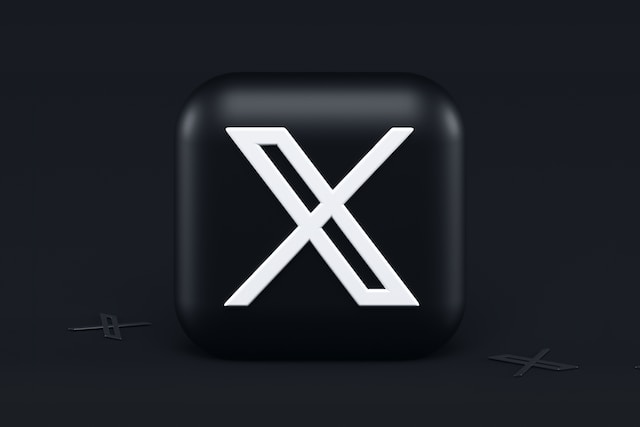
Hoe de browsegeschiedenis van Twitter wissen: Uw browsegegevens van de app en website wissen
Tijdens het surfen op Twitter, ook bekend als X, slaat je apparaat kruimels van gegevens op met betrekking tot je surfactiviteit. Ten eerste slaat je mobiele applicatie cachegegevens op, zodat je de pagina's sneller kunt laden als je ze opnieuw bezoekt. Aan de andere kant slaat je webbrowser je browsegeschiedenis op, die je activiteit op het platform beschrijft. Gebruikers weten echter vaak niet hoe ze de browsegeschiedenis van Twitter op hun apparaten kunnen wissen. Laten we beginnen.
Hoe de browsegeschiedenis van Twitter wissen op je Android
De browsegeschiedenis wissen op de Android-versie van je X-app is eenvoudig. Ook deze app verzamelt gegevens uit je browsegeschiedenis. Deze gegevens bevatten kruimels van je activiteiten in het verleden en helpen je om naadlozer door de app te navigeren. Deze geschiedenis kan er echter voor zorgen dat je apparaat lang traag blijft. Je kunt je dus afvragen hoe je de Twitter-geschiedenis kunt wissen om de prestaties van je Android-apparaat te verbeteren.
Hier zijn vier stappen om deze actie te voltooien:
- Tik in je lijst met applicaties op de app X, voorheen bekend als Twitter, en houd deze ingedrukt. Er verschijnen nu verschillende opties.
- Kies "App info" en de informatie over die applicatie verschijnt op een nieuwe pagina.
- Kies de optie "Opslaggebruik" of "Opslag" uit de lijst die je vindt.
- Tik vervolgens op de optie "Cache wissen".
Onmiddellijk zal het pictogram van de app even grijs worden en de cache zal op 0B staan. Als je terugkeert naar de app, zie je dat je eerdere interacties en opgeslagen gegevens zijn gewist.
Hoe de browsegeschiedenis van Twitter wissen op je iPhone
iPhones hebben ook een ingebouwd systeem om de browsegegevens en cache van apps te wissen. Maar daarnaast biedt de X-app, ook bekend als Twitter, nog een waardevolle optie. Hiervoor moet je naar je instellingen navigeren en je media- en webopslag wissen. Dus als je je afvraagt hoe je de Twitter-geschiedenis van je browse-activiteiten op je iPhone kunt wissen, dan is dat handig.
Hier zijn acht stappen om deze actie uit te voeren.
- Open de Twitter-app op je iPhone; zorg er altijd voor dat je bent aangemeld bij je account.
- Tik vanaf je startpagina op de avatar van je profiel linksboven in het scherm om het zijmenu te openen.
- Scroll naar beneden in het menu en tik op "Instellingen en ondersteuning".
- Ga vervolgens naar "Instellingen en privacy".
- Kies bij de opties voor "Toegankelijkheid, weergave en talen". De app brengt je naar een andere pagina.
- Tik op de optie "Gegevensgebruik" en scroll naar de kop "Opslag". Je ziet twee opties onder die kop, "Mediaopslag" en "Webopslag".
- Tik op "Mediaopslag" en wis de opslag.
- Ga terug naar "Webopslag" en wis alles.
Nadat je op deze manier je appgeschiedenis hebt gewist, moet je alle gegevens die pagina's sneller laden opnieuw laden. Dit betekent dat het langer kan duren voordat je pagina's geladen zijn voordat de gegevens zich weer opstapelen.
Hoe Twitter-geschiedenis wissen voor surfen op de webversie
Tijdens het surfen op de webversie van Twitter, ook bekend als X, slaat je geschiedenis direct op in je webbrowser. Dus, om deze geschiedenis te wissen, moet je naar je browsergeschiedenis gaan en het vanaf daar wissen. Dit proces heeft mensen nieuwsgierig gemaakt. Er zijn dus vragen over hoe je de Twitter-geschiedenis uit je webbrowser kunt wissen.
Deze drie snelle stappen zullen je helpen:
- Start je webbrowser en open je geschiedenis. Als je op CTRL + H klikt op je pc, wordt je geschiedenis geopend.
- Zodra de browser uw geschiedenis heeft geopend, kiest u "Browsegegevens wissen", gebruikt u de filters om een bereik te kiezen en verwijdert u de gegevens.
- Om andere items in je geschiedenis te beschermen, kun je je Twitter-geschiedenis nog steeds één voor één verwijderen.
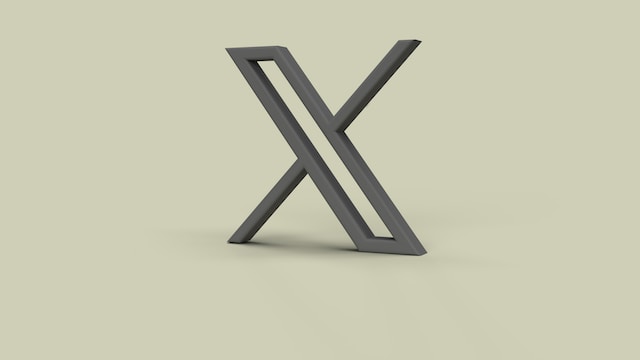
Instellingen wijzigen op Twitter: Je persoonlijke voorkeuren aanpassen
Hoewel de meeste mensen Twitter gebruiken om met anderen te communiceren, hebben de meeste gebruikers verschillende voorkeuren. Dankzij de breed aanpasbare instellingen van het platform kunnen gebruikers spelen met de functies om verschillende effecten te verkrijgen. Er zijn echter enkele vragen over hoe je de instellingen op Twitter, ook bekend als X, kunt wijzigen.
Om je Twitter-instellingen te vinden:
- Ga naar de onderkant van het menu aan de linkerkant.
- Kies de optie "Instellingen en ondersteuning".
- Open vervolgens je "Instellingen en privacy", waarmee je wijzigingen in je account kunt aanbrengen.
- Via "Instellingen en privacy" kunt u uw beveiligingsgegevens wijzigen.
Om instellingen over je activiteiten op het platform te wijzigen, ga je naar je instellingen voor "Privacy en veiligheid". Hier kun je je publiek en taggingvoorkeuren, de inhoud die je ziet en de vindbaarheid aanpassen. Je kunt ook de instellingen aanpassen voor het delen van gegevens en personalisatie.
Andere instellingen hebben betrekking op je meldingen, je toegankelijkheid, premium verificatie en monetisatie. De instellingen voor "publiek en tagging" helpen om de mensen die je inhoud kunnen bekijken en ermee kunnen interageren op maat te maken. Maar in sommige gevallen beperken deze instellingen ook de groei op het platform. Het is soms beter om tweets te verwijderen waarvan je denkt dat mensen er geen interactie mee mogen hebben. Deze factor kan ervoor zorgen dat je deze tweets in grote aantallen moet verwijderen.
Daarom helpt TweetEraser, een service van derden, bij het filteren en verwijderen van tweets in bulk. Deze eenvoudige webapplicatie importeert Twitter-archieven en voert verwijdertaken in een mum van tijd uit. Het is ideaal voor mensen die hun profiel moeten opschonen omdat het geen promoties deelt op hun profielen. Beginvandaag nog methet filteren en opschonen van je Twitter-tijdlijn!